So verwenden Sie die Kindle-App für PC
Du brauchst kein Amazon Kindle Kindle-Bücher zu lesen. Mit der Kindle-App für Windows können Sie die neuesten Bestseller und Literaturklassiker auf Ihrem Laptop oder Desktop-Computer genießen. So lesen Sie Kindle-Bücher auf einem PC.
Was ist die Kindle-App für PC?
Kindle für PC bietet dieselben Funktionen wie der beliebte E-Book-Reader von Amazon. Sie können Lesezeichen platzieren, Text hervorheben und Notizen hinzufügen. Sie können auch die Textgröße und die Seitenformatierung nach Ihren Wünschen anpassen. Außerdem ist Kindle für PC mit den meisten Windows-Versionen kompatibel, einschließlich Windows 7 bis 10, Windows 2000, Windows Me, Windows XP und Windows 98.
Es gibt eine ältere Version der Kindle-Reader-App namens Kindle für Windows 8, die jedoch nicht mehr unterstützt wird. Sie können es verwenden, aber ziehen Sie ein Upgrade auf Kindle für PC in Betracht, um neue Funktionen und Updates zu genießen.
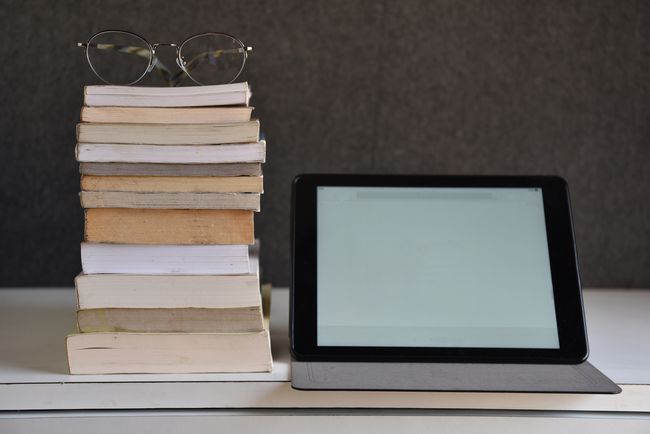
So erstellen Sie ein Amazon-Konto
Wenn Sie noch keinen haben, erstellen Sie ein Amazon-Konto, um Kindle-Bücher zu kaufen und zu lesen.
Besuch amazon.com.
Bewegen Sie den Mauszeiger darüber Konten & Listen in der oberen rechten Ecke der Seite, aber wählen Sie es nicht aus.
-
Auswählen Fang hier an aus dem Dropdown-Menü, das sich unter dem befindet Einloggen Taste.
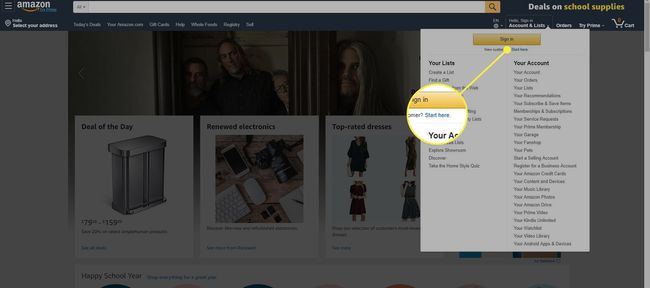
Füllen Sie das Registrierungsformular aus. Sie müssen Ihren Namen, eine E-Mail-Adresse und ein Passwort für Ihr Konto angeben. Wenn Sie fertig sind, wählen Sie Erstellen Sie Ihr Amazon-Konto.
Sie werden auf die Amazon-Homepage weitergeleitet. Auswählen Konten & Listen auf Ihre Kontoseite weitergeleitet werden.
Sie können jetzt kostenlose Kindle-Bücher herunterladen. Wenn Sie Bücher kaufen möchten, richten Sie eine Zahlungsmethode ein. Auswählen Zahlungsmöglichkeiten auf Ihrer Kontoseite und geben Sie die erforderlichen Informationen ein, um bei Amazon einzukaufen.
So laden Sie Amazon Kindle für Windows herunter
Unabhängig davon, welche Windows-Version Sie verwenden, sind die Schritte zum Einrichten der Kindle für PC-App gleich:
-
Besuche den Kindle für PC Seite herunterladen und auswählen in den Warenkorb legen.
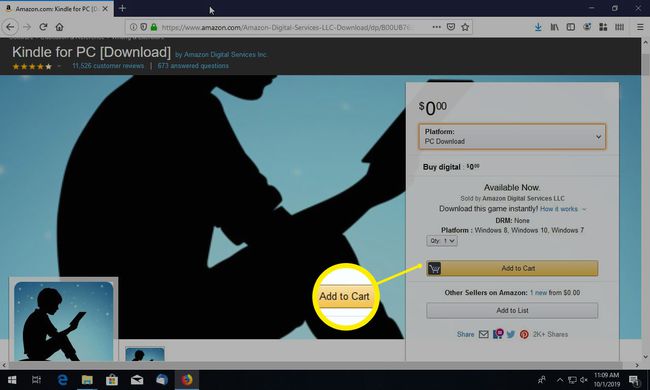
Wählen Sie Ihre Zahlungsmethode und wählen Sie Zur Kasse.
Auswählen Platzieren Sie Ihre Bestellung.
-
Wählen Sie auf der nächsten Seite Ihre digitalen Artikel.
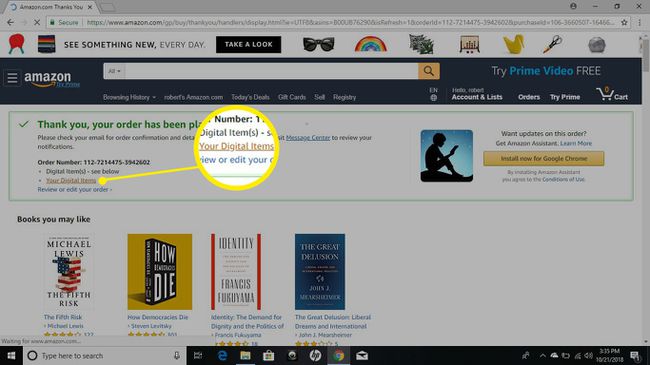
Neben Kindle für PC, auswählen Herunterladen.
Öffnen Sie die Datei, wenn der Download abgeschlossen ist. Kindle für PC sollte automatisch installiert werden.
Kindle für PC wird auf dem Desktop oder in der App-Liste im Amazon-Ordner angezeigt. Wenn Sie es öffnen, werden Sie aufgefordert, die E-Mail-Adresse und das Passwort für Ihr Amazon-Konto anzugeben.
So lesen Sie Kindle-Bücher auf Ihrem PC
Wenn Sie einen Kindle besitzen oder die Kindle-App auf einem anderen Gerät installiert haben, können Sie alle gekauften Bücher herunterladen. Ihre Lesezeichen, Notizen und Ihr Fortschritt sollten alle übertragen werden. Auswählen Alle unter dem Bücherei Wählen Sie dann das Cover des Buches aus, das Sie auf Ihrem PC lesen möchten.

Verwenden Sie das Dropdown-Menü in der oberen linken Ecke des App-Fensters, um Ihre Bücher nach Titel oder Autor zu sortieren, oder geben Sie einen Titel in die Suchleiste ein.
So kaufen Sie Kindle-Bücher für Ihren PC
Befolgen Sie diese Schritte, um ein neues Kindle-Buch auf Ihrem PC zu kaufen.
-
Wählen Sie, während Sie mit dem Internet verbunden sind, Kindle Store in der oberen rechten Ecke des App-Fensters.
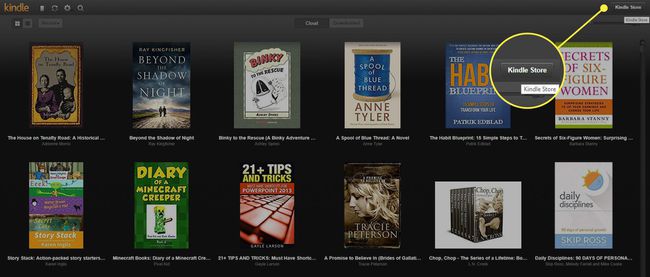
-
Sie werden in Ihrem Standardbrowser auf die Amazon-Website weitergeleitet, auf der Sie Tausende von Titeln durchsuchen können.
Der Kindle Store bietet viele kostenlose Bücher. Schau dir den Amazonas an Günstige Lektüre für Kindle aufführen.
-
Wählen Sie auf der Produktseite Jetzt kaufen mit 1-Klick um den gewünschten Titel an alle Ihre Geräte zu liefern.
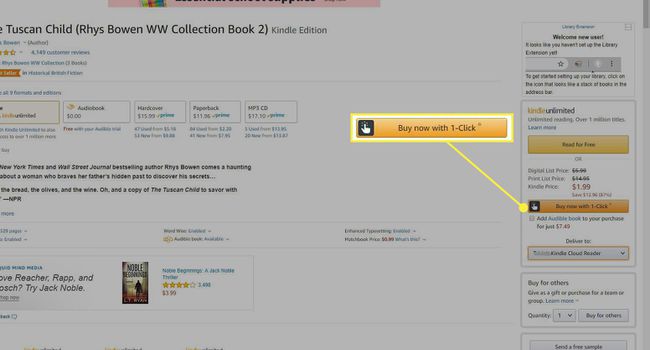
So verwenden Sie die Kindle-App für PC
Hier sind ein paar Tipps, die Ihnen helfen, mit der Kindle für PC-App vertraut zu werden:
- Blättern Sie um, indem Sie die rechte oder linke Seite des Bildschirms auswählen oder wischen. Alternativ können Sie die linke und rechte Pfeiltaste auf der Tastatur verwenden.
- Um die Schriftart und das Seitenlayout anzupassen, wählen Sie Aa oben im App-Fenster.
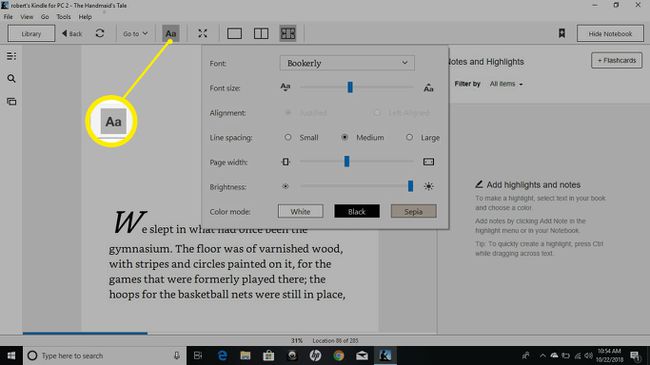
- Um ein Lesezeichen zu setzen, wählen oder tippen Sie auf die rechte obere Ecke der Seite. Ein blaues Symbol erscheint und zeigt an, dass das Lesezeichen erfolgreich platziert wurde.
- Um eine Notiz zu machen, klicken Sie mit der rechten Maustaste auf eine beliebige Stelle auf der Seite oder halten Sie gedrückt, wenn Sie ein Tablet verwenden. Wählen Sie das Karteikartensymbol im linken Bereich aus, um Lernkarten zu erstellen.
- Um Ihre Lesezeichen, Markierungen, Karteikarten und Notizen anzuzeigen, wählen Sie Notizbuch anzeigen in der oberen rechten Ecke.
Es gibt ein ähnliches Kindle-App für Mac und ein Kindle-App für Chrome Damit können Sie Bücher in einem Browser lesen. Siehe die Hilfeseite für Kindle-Apps Weitere Informationen zum Zugriff auf Ihre Bücher von jedem Gerät aus.
